惠普p1106打印机驱动怎么安装 一文读懂操作指南
2025-03-07 16:07:27
来源:原创
编辑:lucky
惠普P1106是一款经典激光打印机,但很多用户第一次使用时卡在“驱动安装”这一步。别担心!本文提供2种安装方法,手把手教你搞定驱动问题,看完立刻让打印机正常工作!

一、安装前必做2项准备
连接打印机:用USB线将打印机与电脑连接,并确保电源开启(打印机指示灯常亮)。
确认系统版本:右键点击电脑【此电脑/我的电脑】→【属性】,查看是Windows 7/10/11,32位还是64位系统(驱动版本选错会导致安装失败!)。
二、2种驱动安装方法
方法1:惠普网站下载驱动
打开惠普官网支持页面,搜索“HP LaserJet P1106” → 点击【驱动程序和软件】。

选择你的操作系统版本(如Windows 10 64位)→ 点击【下载】。
下载完成后,双击安装包→ 按提示点击【下一步】→ 安装完成后重启电脑。
如果官网找不到P1106驱动,尝试选择“HP LaserJet Pro P1100系列”,驱动通用。
方法2:使用工具一键安装(适合小白)
如果担心手动操作失误,可以借助专业工具“打印机卫士”软件一键安装。这款软件能自动识别设备型号,一键下载匹配驱动,全程无需手动搜索。

打印机卫士(官方版)
智能修复打印机问题,自动安装打印机驱动
 好评率97%
好评率97%
 下载次数:4810040
下载次数:4810040
下载并打开“打印机卫士”工具→ 点击“立即检测”→ 自动扫描后点击“一键修复”按钮即可。

除了安装驱动,“打印机卫士”还能实时监控打印机状态,修复常见的卡纸、脱机故障,适合长期维护打印机健康,避免反复折腾。
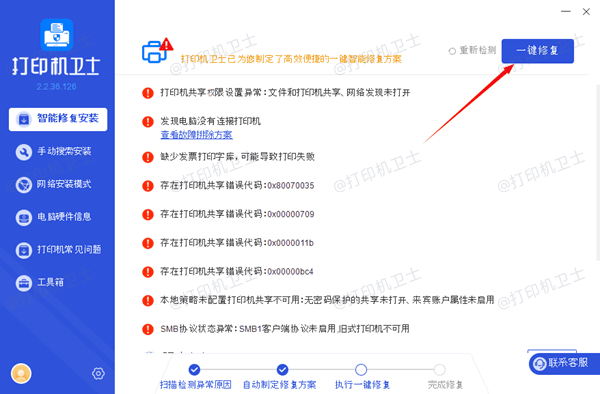
三、安装后必做测试
打开Word,输入文字后点击【打印】。
选择“HP LaserJet P1106”打印机→ 点击【确定】。
如果纸张正常输出,恭喜安装成功!
按照以上步骤操作,相信你已经学会安装打印机驱动了。如果有遇到打印机连接、共享、报错等问题,可以下载打印机卫士进行立即检测,只需要一步便可修复问题,提高大家工作和打印机使用效率。赶紧收藏本文备用吧~